-
笔记本电脑 编辑
笔记本电脑(Laptop),简称笔记本,又称“便携式电脑,手提电脑、掌上电脑或膝上型电脑”,特点是机身小巧。比台式机携带方便,是一种小型、便于携带的个人电脑。通常重1-3千克。当前发展趋势是体积越来越小,重量越来越轻,功能越来越强。为了缩小体积,笔记本电脑采用液晶显示器(液晶LCD屏)。除键盘外,还装有触摸板(Touchpad)或触控点(Pointing stick)作为定位设备(Pointing device)。笔记本电脑和台式机的区别在于便携性,它对主板、中央处理器、内存、显卡、电脑硬盘的容量等有不同要求。当今的笔记本电脑正在根据用途分化出不同的趋势,上网本趋于日常办公以及电影;商务本趋于稳定低功耗获得更长久的续航时间;家用本拥有不错的性能和很高的性价比,游戏本则是专门为了迎合少数人群外出游戏使用的;发烧级配置,娱乐体验效果好,当然价格不低,电池续航时间也不理想。全球市场上有很多品牌的笔记本电脑。依次为(不按顺序排列):苹果(Apple)、联想(Lenovo)、惠普(HP)、华硕、宏碁(Acer)等。
报道指出,随着笔记本电脑行业技术的不断提高,以及第二代SandyBridge处理器的面市,如今8~12英寸屏幕的笔记本电脑已经趋于简单型笔记本电脑那样,正在趋于价格、性能与携带方便的均衡。超薄笔记本电脑其内部配置,不论是从处理器、内存到硬盘等主要配件,在性能方面绝不输于那些体型较大的笔记本电脑。
当然,要说到差异也并不是没有的,最明显的就是一般超薄型笔记本电脑由于体积、散热、内存等原因,一般不会使用高端配置,另外电池的体积也在一定程度上决定了性能与续航时间的关系。
轻薄的上网本一般不使用内置光驱、网线接口(部分电脑没有数字小键盘)。无线局域网(WLAN)、蓝牙等功能早已普及,尺寸同样轻巧。
不过,高配置不是没有代价的,这个相信大家都明白,这样高配置的超薄型笔记本电脑其价格就不见得和蔼可亲。
笔记本系列推出了超级本, 这种笔记本不仅配置高,可以满足更多专业人士的需求,还方便了携带。
替代型
该类笔记本电脑都拥有最强的性能,从硬件配置上来说,与高端台式机不相上下,处理器方面使用的一般都是使用桌面级处理器。固态硬盘或更高速硬盘;最高规格的笔记本电脑用专用显卡或桌面级显卡;15英寸或者更大屏幕的显示屏;一个以上的内置蓝光光驱等等。
但是对于性能的提升,用户也是需要为之付出代价的,因此随之带来的就是大体积、大重量和高发热量,而由于体积大和重量重的缘故,也造成了此类机型的便携性比较差,重量多高于3kg。
此类机型对于计算能力和图形性能要求非常高的游戏玩家或是从事图形设计的专业人士比较适合。其中的典型代表有DELLAlienware笔记本电脑,华硕ROG系列专业游戏本等。受全球不同区域用户的使用习惯所影响,这类大号机型在美国和欧洲市场更受欢迎,比如华硕ROG系列专业游戏本在美国的游戏本市场占有率就高达80%以上。
主流型
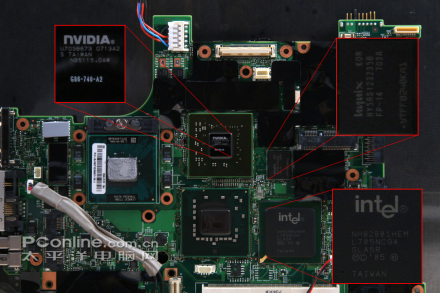
笔记本内部
这类机型最为常见,是大部分潜在笔记本电脑用户的首选。从配置上来说可以满足各种需求,商务、办公、娱乐、视频、图像等功能的整合已经十分成熟。从便携性上来说,相对适宜的重量和成熟的开发模具,让使用者更加方便,属于整体性价比较高的一类机种。除了拥有主流的配置之外,这类机型在体积、重量、电池续航方面也会寻找一个平衡点,从而满足日常应用的各种需求。在屏幕方面,此类笔记本电脑一般是配备14-15英寸屏幕。
在中国市场,这类机型一直占据着绝对主流的市场份额。像市场上热捧的联想小Y、华硕A系列等等,都是各品牌的市售主力军。对于学生用户和企业用户而言,这类机型通常都是首选。
轻薄型
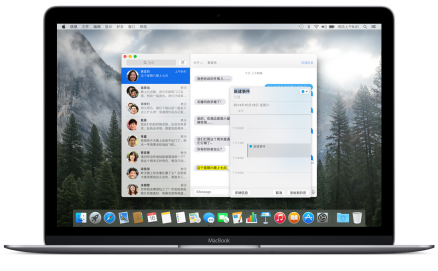 轻薄型超极本
轻薄型超极本
过去该类笔记本电脑多配备处理器制造商专门设计的低电压处理器,主频也会相对低一些,但功耗和发热量方面完全适合超轻薄笔记本的设计要求。不过近两年随着技术的不断革新,以11-13英寸为主力的轻薄本同样能提供媲美主流型机种的优秀效能。与此同时,长效续航的节能特质,也在这类机型身上得到更好的展现。可选配的内、外置光驱,以及周全的扩展解决方案,使这类机型逐渐向主流机型靠拢。
华硕U系列、索尼TX、宏碁S3系列等都是这类笔记本电脑的代表。尽管他们各自的定位、参数、工艺、理念不同,但轻薄而不失主流效能,是这类机型的。
超便携型
 便携式笔记本
便携式笔记本
翻转型
 翻转型笔记本
翻转型笔记本
又可以当常规笔记本电脑使用,得到 了不少消费者的好感。
从模式类别的角度考虑,显然是采用360°机身翻转设计的平板笔记本最合适。可以实现360度的翻转从而完成4种模式的变换,即笔记本模式、帐篷模式、站立模式以及平板模式,更多模式的变换可以满足更加丰富的使用场景。
外壳
 电脑外壳
电脑外壳
 世界上第一台笔记本电脑
世界上第一台笔记本电脑
液晶屏
笔记本电脑从诞生之初就开始使用液晶屏
显卡有集成显卡,独立显卡和核心显卡之分。集成显卡是将显示芯片、显存及其相关电路都做在主板上,与主板融为一体;集成显卡的显示芯片有单独的,大部分都集成在主板的北桥芯片中;一些主板集成的显卡也在主板上单独安装了显存,但其容量较小,集成显卡的显示效果与处理性能相对较弱,不能对显卡进行硬件升级,但可以通过CMOS调节频率或刷入新BIOS文件实现软件升级来挖掘显示芯片的潜能;集成显卡的优点是功耗低、发热量小、部分集成显卡的性能已经可以媲美入门级的独立显卡,所以不用花费额外的资金购买显卡。但是,很多游戏对显卡有相当大的需求,像是一些大型的单机或网络游戏,集成显卡并不能胜任。独立显卡是独立于主板的显卡,没有集成与主板上,独立显卡也有好坏之分,一般独立显卡的显存和处理能力大于集成显卡,而且对笔记本的散热和电池的供电都有相当高的需求,对于想玩大型游戏的用户来说独立显卡是必须的硬件装备。另外,限于笔记本体积等原因,独立显卡一般也是被直接焊接在主板上的,需要自行DIY显卡的DIYer需要自行分析操作的可行性。
核心显卡是Intel新一代图形处理核心,和以往的显卡设计不同,Intel凭借其在处理器制程上的先进工艺以及新的架构设计,将图形核心与处理核心整合在同一块基板上,构成一颗完整的处理器。 智能处理器架构。
这种设计上的整合大大缩减了处理核心、图形核心、内存及内存控制器间的数据周转时间,有效提升处理效能并大幅降低芯片组整体功耗,有助于缩小了核心组件的尺寸,为笔记本、一体机等产品的设计提供了更大选择空间。 需要注意的是,核心显卡和传统意义上的集成显卡并不相同。笔记本平台采用的图形解决方案主要有“独立”和“集成”两种,前者拥有单独的图形核心和独立的显存,能够满足复杂庞大的图形处理需求,并提供高效的视频编码应用;集成显卡则将图形核心以单独芯片的方式集成在主板上,并且动态共享部分系统内存作为显存使用,因此能够提供简单的图形处理能力,以及较为流畅的编码应用。相对于前两者,核心显卡则将图形核心整合在处理器当中,进一步加强了图形处理的效率,并把集成显卡中的“处理器+南桥+北桥(图形核心+内存控制+显示输出)”三芯片解决方案精简为“处理器(处理核心+图形核心+内存控制)+主板芯片(显示输出)”的双芯片模式,有效降低了核心组件的整体功耗,更利于延长笔记本的续航时间。
硬盘
硬盘性能的强弱影响系统整体的性能。
笔记本电脑使用的硬盘一般是2.5英寸,而台式机是3.5英寸。
笔记本电脑硬盘是笔记本电脑中为数不多的通用部件之一,基本上所有笔记本电脑硬盘都是可以通用的。
硬盘可分为机械硬盘(HDD)和固态硬盘(SSD)。
机械硬盘是我们熟知的普通硬盘,其结构由:盘片、磁头、盘片转轴、控制电机、磁头控制器、数据转换器、接口、缓存等几个部分组成。其主要部件是机械结构,因此称为机械硬盘。
主流的机械硬盘容量:500G、750G、1T(1024G)和2T(2048G)。
固态硬盘是近两年开始普及的新一代存储部件,依照人们的命名习惯,这类存储器仍然被称为“硬盘”,但是其结构和传统硬盘完全不同。
固态硬盘内主体其实是一块PCB板,而这块PCB板上最基本的配件是控制芯片、缓存芯片和用于存储数据的闪存芯片。因为没有运动的机械部件,因此称为固态硬盘。
市场上常见的固态硬盘容量有:60G、120G、256G、512G。
固态硬盘没有体积限制,因此可以做到很小,可以做到一张IC卡片大小。最重要的是固态硬盘有着机械硬盘无法比拟的读取和写入速度,更低的功耗和发热量。较高的读取和写入速度最直观的表现就是系统的启动时间,通常只有十几秒甚至几秒就完全启动了。对于日常的启动软件,打开文档等,也有着很高的体验度。
固态硬盘主要受限于容量偏小、寿命不长、价格较高。机械硬盘仍然有着容量大、可靠性高等优势。
因为固态硬盘的出现,笔记本可以做的越来越薄、越来越轻。各大厂商的主流轻薄本基本上都采用固态硬盘,而高端游戏本则采用固态硬盘作为系统盘,机械硬盘作为存储盘,这样既能获得高性能,也能兼济大容量。
散热系统
笔记本电脑的散热系统由导热设备和散热设备组成,其基本原理是由导热设备将热量集中到散热设备(使用散热片及风扇,也有使用水冷系统的型号)散出。不为人知的散热设备还有键盘,在敲敲打打之间键盘也将散去大量的热量。
电池
与台式电脑不同,电池不仅是笔记本电脑最重要的组成部件之一,而且在很大程度上决定了它使用的方便性。对笔记本电脑来说,轻和薄的要求使得对电池的要求也非同一般。IDC的研究报告显示,与重量、显示尺寸、背光等因素相比,笔记本电脑的电池使用时间是用户最为关心的问题。
 笔记本电脑的电池
笔记本电脑的电池
除了电池自身的容量和质量之外,笔记本电脑的电源管理能力也是用户必须考虑的。几乎所有的笔记本电脑都支持ACPI电源管理特性,主板的控制芯片组也可以通过控制内存的时钟,将内存设置于低电状态来减少能耗。Intel SpeedStep技术通过降低处理器速度来延长电池使用时间。另外一个和电池相关的是电源适配器,最好具有当电池充满后就自动停止充电而仅向主机供电的功能,这样可以有效防止电池过分充电,有利于延长电池的寿命。同时,一些高端笔记本电脑在电路设计时,大量采用低功率的电子元件,其耗电量相对会降低许多。
声卡
大部分的笔记本电脑还带有声卡或者在主板上集成了声音处理芯片,并且配备小型内置音箱。但是,笔记本电脑的狭小内部空间通常不足以容纳顶级音质的声卡或高品质音箱。游戏发烧友和音响爱好者可以利用外部音频控制器(使用USB或火线端口连接到笔记本电脑)来弥补笔记本电脑在声音品质上的不足。
定位设备
笔记本电脑一般会在机身上搭载一套定位设备
如何避免受到水杀手的伤害呢。其一,保持使用笔记本环境的干燥。其二,在使用笔记本的同时尽量与水保持一定距离,比如边用笔记本边喝茶,手湿的时候使用笔记本等等都是不好的习惯,很容易让笔记本进水,从而损坏笔记本。进水非常容易损坏笔记本主板
遇到突然状况使笔记本进水了,绝对不要慌张。首先要以最快的速度按下电源按钮切断电源,不要以日常的方法关机,否则主板可能早已短路烧毁。然后,把笔记本的电池(这是第一个需要拆下,动作一定要快)拆下,以免电池继续为主板通电。马上把笔记本倾斜过来,让里面的液体尽量流出来。有些文章中说用电吹风把笔记本吹干,似乎亦有朋友效仿之,但这个办法使不得,可能大家没有看到过笔记本的内部结构,笔记本内部基本上都有很多塑料组件,如果用电吹风吹的话,很容易造成这些塑料组件受热变形,把情况搞得更糟,即使要吹也一定要用冷风吹。
可以把笔记本放在通风处阴干三四天,让机身内的水份自然蒸发。三、四天后安上电池、接上电源,试试能否开机运行,如果不行,那只能送修了。有些的朋友可能会把水溅到键盘上,相对于前面主板进水的来说可以说是运气好多了,为了防止水进一步破坏键盘印刷电路,应立即关机切断电源,并卸下电池。然后把笔记本来个一百八十度四脚朝天倒过来,让键盘中的水尽量流出来。待水完全流干净后,再开机试试所有键帽是否完全有效。如果运气不好的话,主板发生不测,那只有送到维修站维修了。
防手指静电
人们的手一天要做很多事情,极容易不干净。用这样的手指操作触摸板时,会使上面的涂层很快消失,严重缩短使用寿命,长此以往轻则笔记本键盘磨损,重则报废。最容易受到静电迫害的是笔记本接口,尤其是USB、MODEM、网卡等经常需要插拔的接口。冬天在插拔这些接口时注意最好不要带电操作,尽量不要让衣服或身体接触到接口的金属部分,另外还要注意USB等接口热插拔时要对直了再插,这样电源线是在数据线之前接通的有助于防止静电。
如在脱衣服时发现有噼里啪啦的声音,那在碰笔记本电脑前最好先洗洗手,以免把爱情的火花传递给笔记本电脑。冬天不要把U盘、MP3等电子产品放在棉袄或者毛衣的兜兜里,这个地方静电非常大,不但容易损坏U盘、MP3等设备,还容易损坏笔记本接口。如果静电只是让液晶显示器粘上了不少灰尘的话,可以用专用的小刷进行清理,但如果静电导致了笔记本损坏的话,那只好送修了。
如何避免静电带来的危害呢?其一,尽量地减少人体所带静电的情况下接触笔记本,特别是接触笔记本的一些接口、内部器件。如果因为需要接触笔记本内部的元件,如果安装一条内存条,摸摸自来水管或接地设备,就可以消除自身的静电。其二,笔记本使用的周围也最好不要放置其它电磁器件,包括手机充电器之类的设备就尽量远离笔记本。
防冷凝水
在温度低的季节,冷凝水是最容易被忽视的一大笔记本杀手,很多人在使用和放置笔记本的细节上不注意,会有可能会对笔记本造成毁灭性的破坏。
戴眼镜的朋友可能感受很深吧,冬天从外边进到温暖的屋子里,眼镜上边会出现一层水气,这就是冷凝水。笔记本也是一个道理,特别是对于金属外壳的笔记本来说,产生冷凝水的机会会更大,而且产生的数量也更多。除了表面,机器的内部也可能会造成这种现象,所以可不要小看这薄薄的一层冷凝水,这一层冷凝水可能会彻底伤了笔记本的心。冷凝水可谓是无孔不入,只要是和空气接触的地方都有可能产生冷凝水,其中包括主板、CPU等重要部位,如果在这个时候开机的话,后果可想而知。
要想不产生冷凝水最好的办法,首先是不能让笔记本太凉,要有针对性地为笔记本买一个棉质的内包。其次,当笔记本长期处于室外比较寒冷的环境下时,一旦要进入温暖并且湿度较大的房间时一定要耐心等一段时间,让笔记本在内包中慢慢升温,千万不要马上使用笔记本。这样表面不会有瞬时的温度差,所以也就不会产生冷凝水。而很多朋友如果没有棉质内包的情况下,也可以进入室内后只把笔记本背包打开一个小口,让空气流通一下慢慢升温,只要不产生很大的温度差就不会有冷凝水产生。
电池使用
细心的笔记本用户都喜欢平时不用电池的时候喜欢把电池从机器上摘下来,这样可以避免电池反复充电影响电池寿命,也减轻了笔记本分量。建议最好还是不要节省了,为了数据安全,最好把电池安回到笔记本上,否则一不小心数据会“无情”地流失。其实这样的做法是得不偿失。把电池装在机器上并没有那么多问题,电池都采用锂离子电芯,电池的记忆效应已经非常小,另外电池内部大都带有智能芯片,这个小芯片不但可以控制电池充电电量还检测电池是否需要充电,一般只有电量低于90%到95%时才会开始充电,所以平时电池放在笔记本上并不会一直处于充电状态。
理想的情况下,你应该尽量保持你的电池电量在20%至80%。请记住,这些都是最好的方法,在电池电量100%之前,拔掉你的机器。另外,不要等到电池没电了才去充电。尽量保持你的笔记本电脑低温状态。计算机关机充电是最好的充电方法。当你打开你的笔记本电脑,你应该将电池从你的电脑抠出,然后再插上电源。虽然这个方法是不方便的,但电池充满电的情况下再插着电源使用,对你的电池损害很大。
经过多年研发发展,电池过充问题已基本得到了解决,与早期的镍氢电池不同,普通使用的锂电池若经常把存储的电量完全放光的话,那么反而会极大地缩短电池寿命,表现出来的便是电池组容量大幅下降。那么有些朋友会问电池保留多少电量为宜呢?依很多人的的经验来看,电池组残留的电量最好不要低于总电量的5%。能比较完整地查看电池信息(包括设计总容量、实际总容量、充电次数、制造商、健康程度等)的笔记本电脑有IBM和索尼两大品牌,其他品牌仅能依靠第三方软件来实现。
有些朋友可能笔记本移动不多,电池也就长年赋闲在家可能会把电池充满,然后往边上一放了之。其实这样是不对的,这样电池组中的电芯也会毫不留情地老化下去。电池不应该全部充满,只需充至总电量的40%~65%左右即可。把充好电池的取下,用保鲜纸包起来妥善放在一个通风阴凉且不为阳光直射的地方。
使用技巧
1、当你在处理文字内容时,降低一些亮度和对比度是非常明智的做法。 可以节省大量的电力资源,笔记本的屏幕可以占到整体电力消耗的30%多。在处理文字内容时,合理的亮度、对比度不会过多刺激眼球,能起到保护视力的作用。
2、新一代I5、I7处理器都有睿频功能,其实就是制造商允许范围内的自动超频,但是相对于增加的5-10%性能根本难以察觉,付出的代价确是耗电量的增加以及恐怖的散热。一般在电源管理的CPU性能中把最大性能调到99%,这样就不会自动启用睿频功能了。
3、临时不使用本本时,待机功能固然很方便,盖上屏幕即可启动,但是同样耗电。用休眠功能替代吧,启动速度只比待机慢十几秒,可是这个功能不会耗费电能,节省一点是一点啦。
4、如果长时间不用电池就拔下来只用交流电,不过最好一个月把电池充放一次,注意在拔下来之前电量充满(至少也是60%),如果电放光了还长时间不用就容易把电池“饿死”,因为电池在即使拿下来的时候也是有轻微的放电的。
5、散热。夏天使用感觉烫手,最好使用降温(风扇)的设备;
6、保养就是平时注意保持电脑干净就行了,尽量不要在灰尘多的地方使用。如果液晶屏没贴膜,不必脏了就擦,擦得越多越容易划伤。
1、本站所有文本、信息、视频文件等,仅代表本站观点或作者本人观点,请网友谨慎参考使用。
2、本站信息均为作者提供和网友推荐收集整理而来,仅供学习和研究使用。
3、对任何由于使用本站内容而引起的诉讼、纠纷,本站不承担任何责任。
4、如有侵犯你版权的,请来信(邮箱:baike52199@gmail.com)指出,核实后,本站将立即删除。






























